mac电脑触控板和鼠标如何设置为相同或不相同的滑动方向?如果你也不会的话,快来跟随小编一起来看一下吧。

一、mac电脑触控板和鼠标如何设置为相同的滑动方向?
1、点击屏幕左上角的苹果图标,选择「系统偏好设置」。
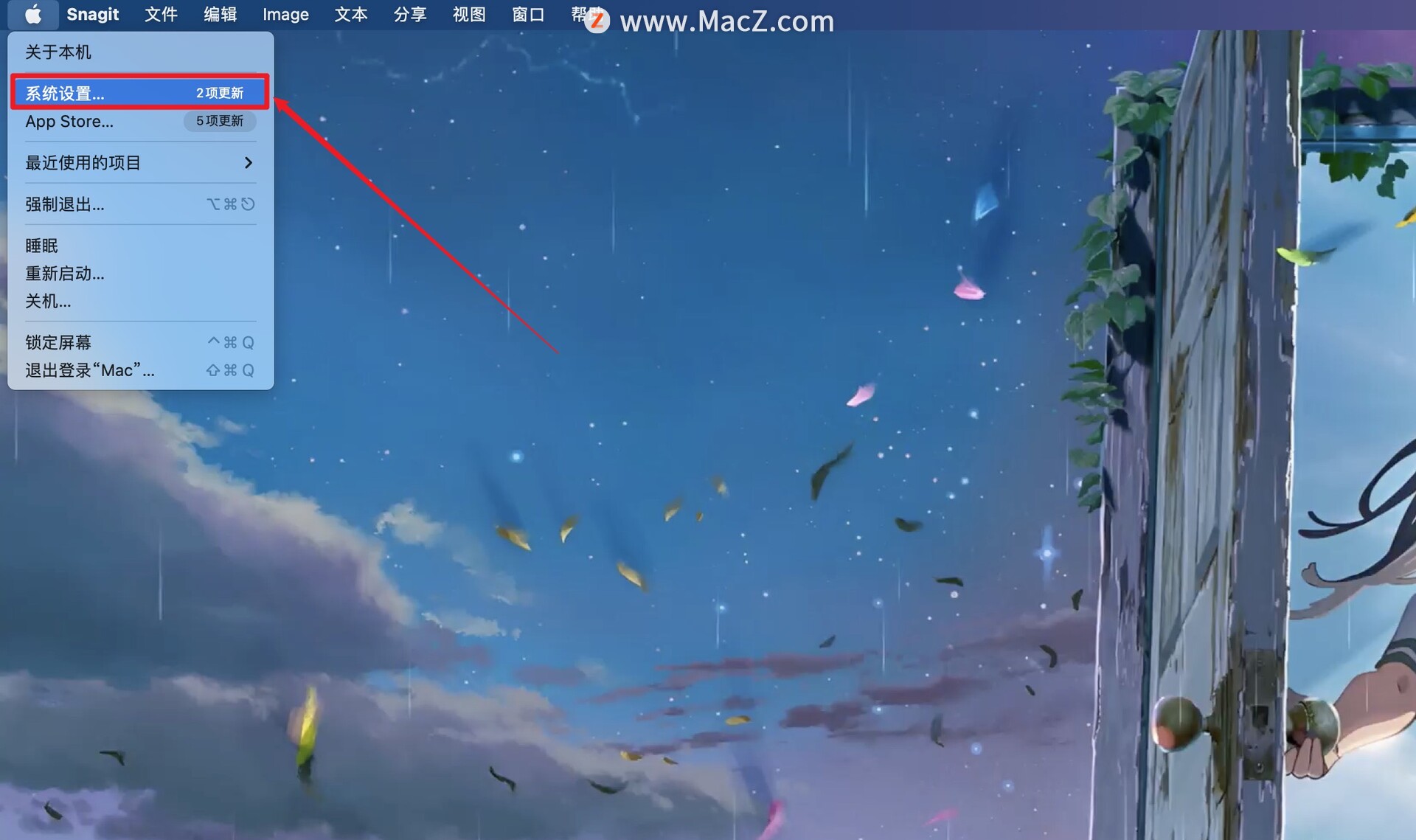
2、选择「触控板」或「鼠标」。
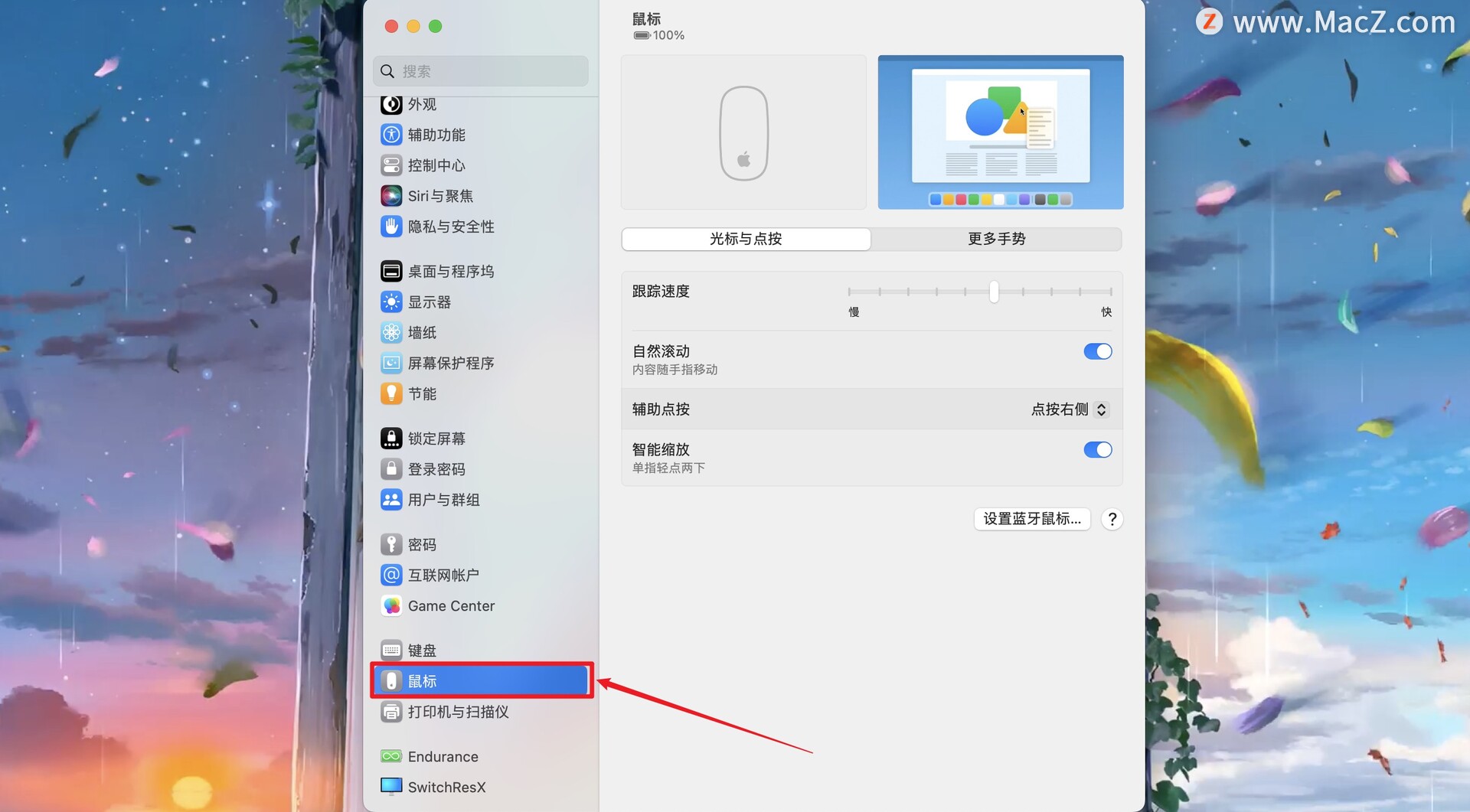
3、在相应选项卡下,您可以看到「滚动方向:自然」选项,这是用来控制触控板和鼠标的滑动方向的。(这是一个全局设置,会影响所有的滚动设备。)
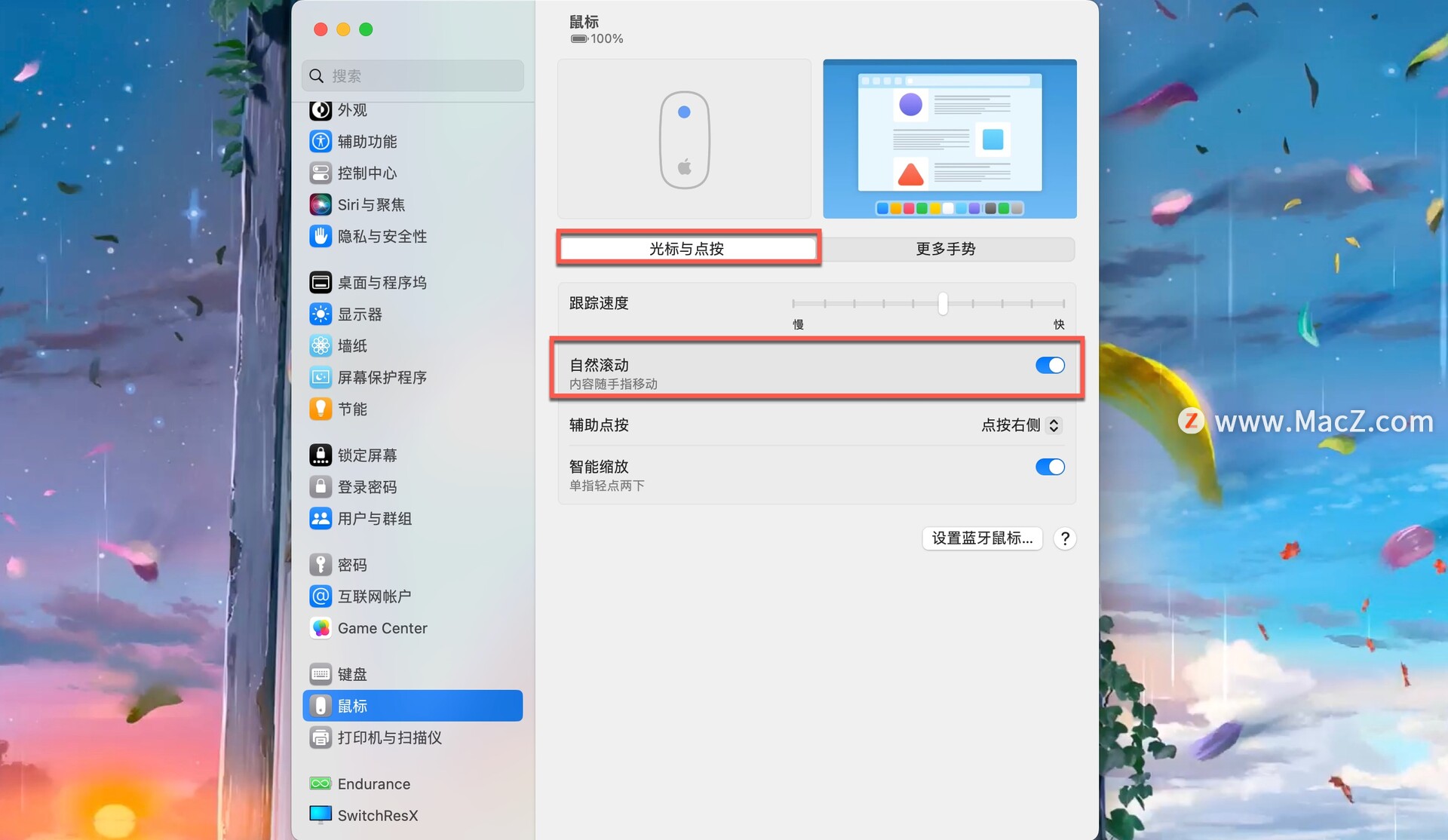
二、要将触控板和鼠标的滑动方式分别设置为不同的方式,请使用以下两个方法之一:
方法一:使用终端命令进行更改(此方法需要注销并重新登录您的帐户,请慎重考虑!!!)
1、打开终端应用程序(可从“应用程序/实用工具”中找到),并输入以下命令:
defaults write com.apple.AppleMultitouchMouse MouseWheels -int 1
defaults write com.apple.AppleMultitouchTrackpad MouseWheels -int 0
然后注销并重新登录您的帐户,以确保更改生效。
这将使鼠标的滑动方式与自然滚动方向相反,而触控板的滑动方式则保持不变。
方法二:使用第三方工具进行更改
您可以下载第三方工具,使用Mos软件,可以让您更方便地为鼠标和触控板设置不同的滑动方式。
Mos是一款系统增强型应用,通过监听MacOS系统的滚轮,通过插值计算的方式将滚动效果平滑处理,它可以区分出滚动事件是来自触控板或鼠标,并且区分处理两者的滚轮事件。
Mos主要解决以下问题:
- 使用鼠标时,滚轮方向与触控板方向无法单独设置
- 使用鼠标浏览网页时,滚动时跳屏(滚动不平滑)
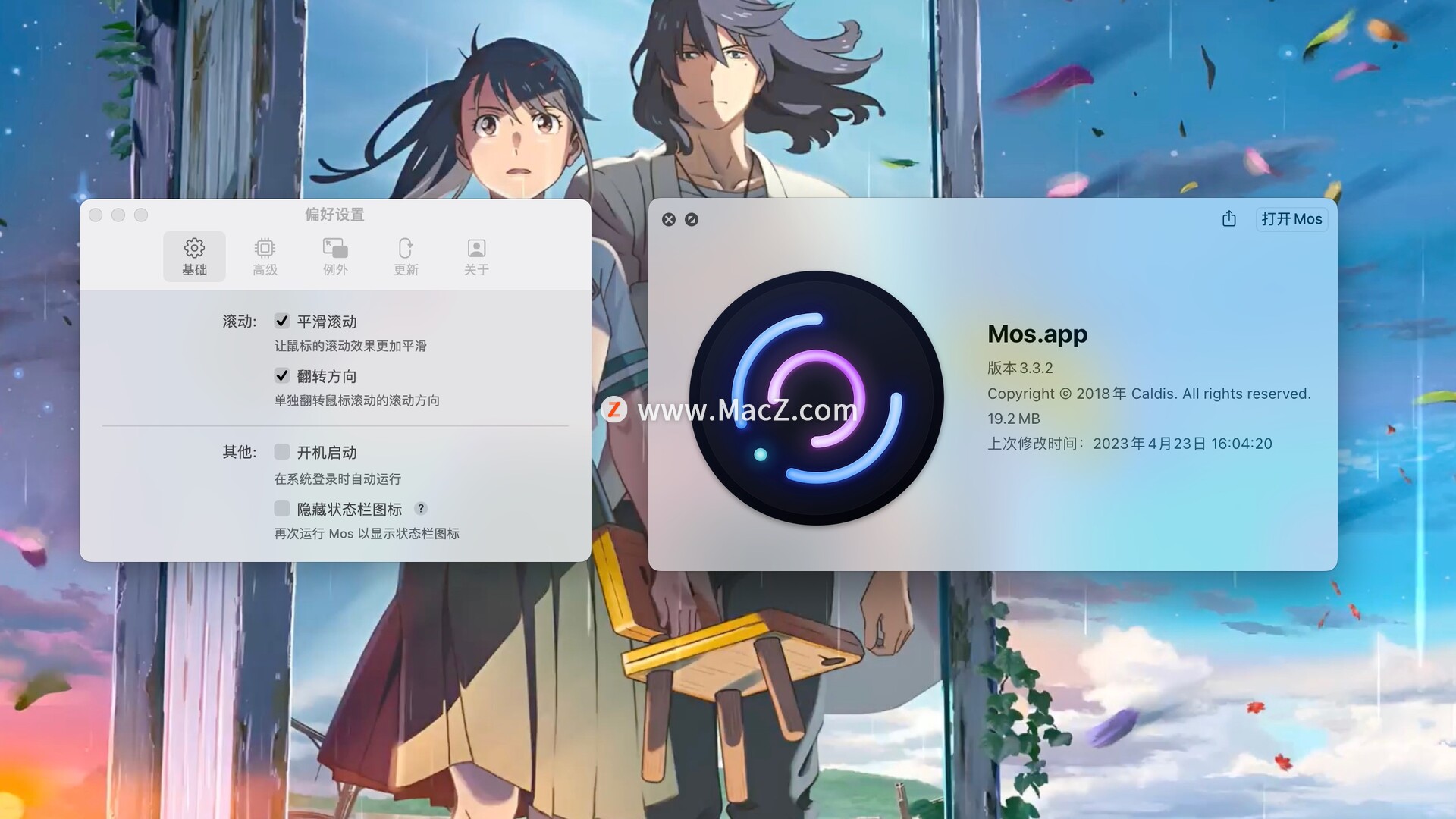
完成上述步骤后,您可以为触控板和鼠标分别设置不同的滑动方式。
以上就是小编给大家带来的“mac电脑触控板和鼠标如何分别设置为相同或不相同的滑动方向?”的全部内容,你学会了吗?喜欢的朋友可以持续关注macz,会持续为大家带来更多mac软件安装及使用技巧。
攻略专题
查看更多-

- 《迷雾大陆》毒伤魔王流派攻略详解
- 191 2024-11-21
-

- 《原神》积分兑换商城5.2版本介绍
- 115 2024-11-21
-

- 《鸣潮》西湖景区联动周边一览
- 136 2024-11-21
-

- 《CF》队友识别功能开启方法
- 103 2024-11-21
-

- 《无尽冬日》最强王国战争阶段玩法攻略详解
- 180 2024-11-21
-

- 《伊甸之战》坦克坚壁阵线过关攻略
- 132 2024-11-21
热门游戏
查看更多-

- 快听小说 3.2.4
- 新闻阅读 | 83.4 MB
-

- 360漫画破解版全部免费看 1.0.0
- 漫画 | 222.73 MB
-

- 社团学姐在线观看下拉式漫画免费 1.0.0
- 漫画 | 222.73 MB
-

- 樱花漫画免费漫画在线入口页面 1.0.0
- 漫画 | 222.73 MB
-

- 亲子餐厅免费阅读 1.0.0
- 漫画 | 222.73 MB
-






